标签:搜索 这一 folder image 显示 com quick save mamicode
Mac中拷贝文件路径
方式1:把文件拖到终端里 然后就会显示该文件的路径 ( 不推荐 )
方式2:在右键菜单中的服务内添加快捷操作
1.打开系统自带应用自动操作(Automator),软件图标如下??:

2.点击新建文稿(New Document),如下图??:
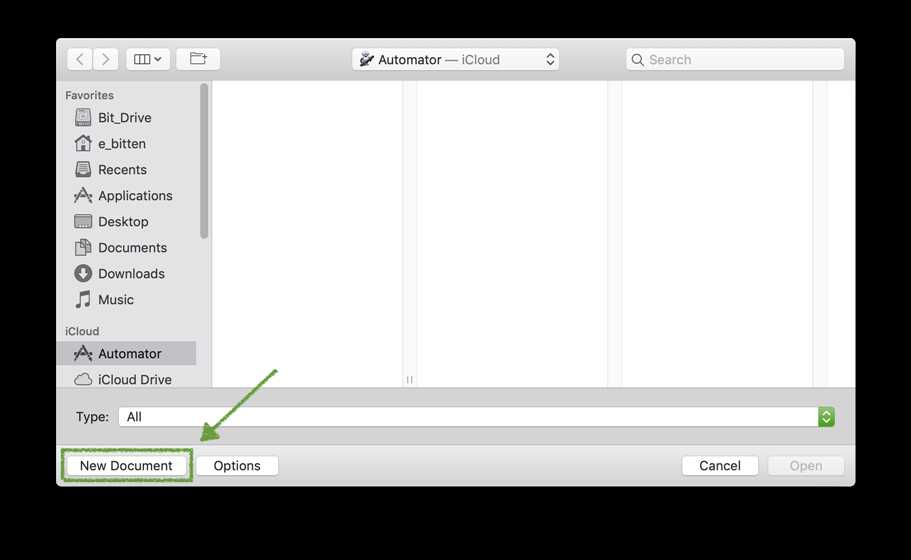
3.选择快速操作(Quick Action),然后点击选取(Choose),如下图??:
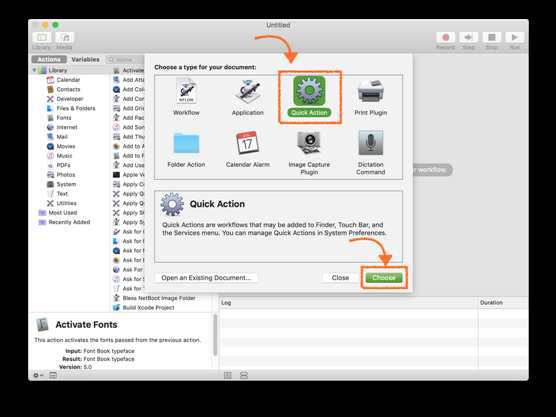
4.在左侧搜索框中输入拷贝(copy),然后选择拷贝至剪贴板(Copy to Clipbord),之后将其拖到右侧。
在右侧上方,将工作流程收到当前(Workflow receives current)这一栏修改为文件或文件夹(files or folders),将位于(in)这一栏改为访达(Finder)。如下图??:
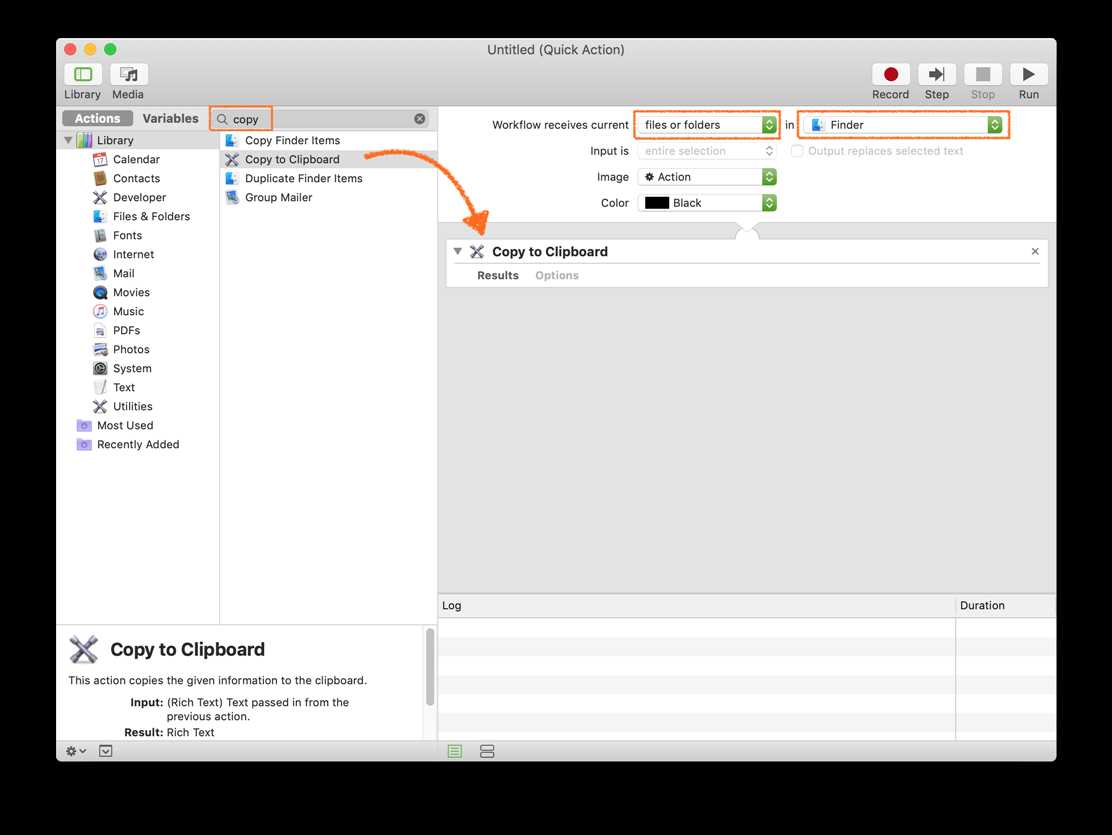
5.按?Command+S保存,然后输入名称Copy Path( 这里可以按照个人喜好,比如"拷贝路径"也可以 ),最后点击储存(Save),便设置完成了。如下图??:
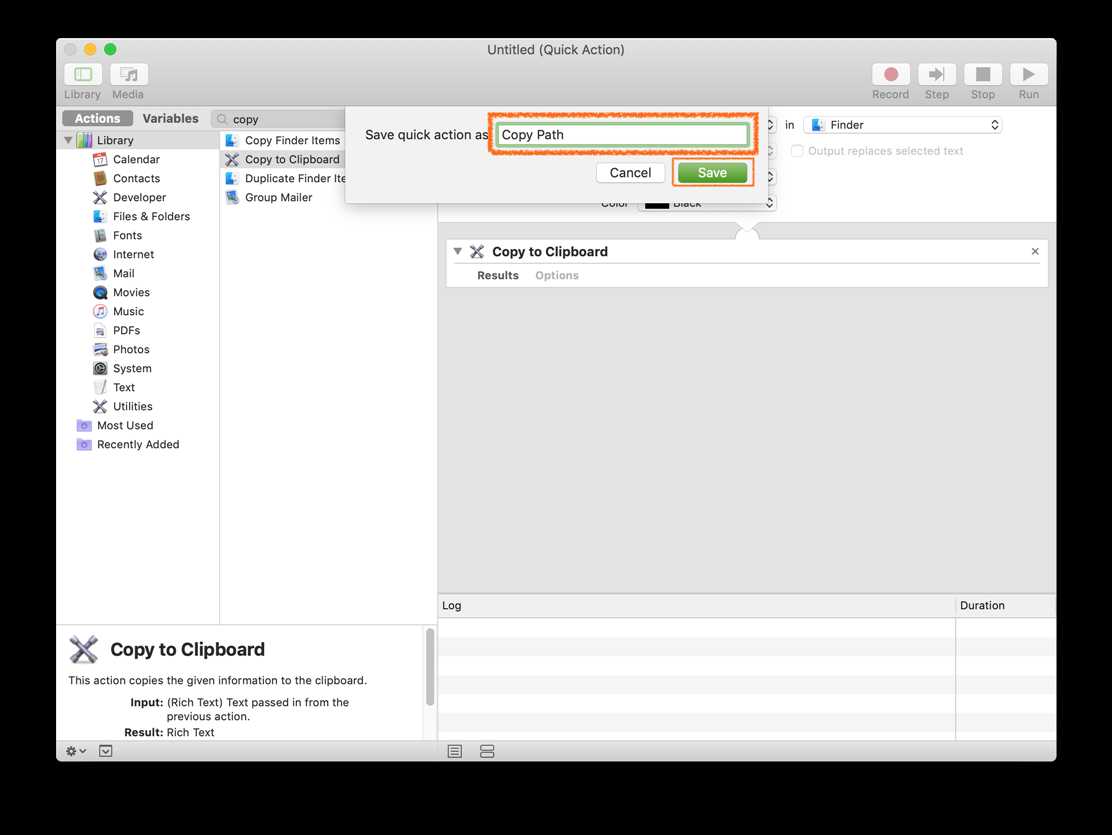
6.打开访达,选中任一文件或文件夹,然后点击右键,即可在右键菜单中的服务(Services)选项下看到 Copy Path,点击它即可将文件/文件夹的路径复制到剪贴板。如下图??:
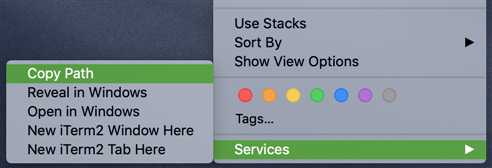
7.如果想删除该服务,只需进入~/Library/Services/目录,然后删除 Copy Path.workflow这个文件即可。
标签:搜索 这一 folder image 显示 com quick save mamicode
原文地址:https://www.cnblogs.com/PowerTips/p/11616235.html